* Monster Hunter Wilds* Urzeka graczy zapierającymi dech w piersiach wizualizacjami, ale osiągnięcie optymalnej wydajności przy jednoczesnym utrzymaniu oszałamiającej grafiki może być delikatną równowagą. Poniżej badamy najlepsze ustawienia graficzne dostosowane do zwiększenia Twojego doświadczenia w *Monster Hunter Wilds *.
Monster Hunter Wilds System Wymagania systemowe
Aby uruchomić * Monster Hunter Wilds * przy wyższych rozdzielczościach lub przy maksymalnych ustawieniach, potrzebujesz solidnego systemu. Oto wymagania systemowe:
| Minimalne wymagania | Zalecane wymagania |
| OS: Windows 10 lub nowsze CPU: Intel Core i5-10600 / AMD Ryzen 5 3600 Pamięć: 16 GB pamięci RAM GPU: NVIDIA GTX 1660 Super / AMD Radeon Rx 5600 XT (6 GB VRAM) DirectX: wersja 12 Pamięć: Wymagane SSD 140 GB Oczekiwanie wydajności: 30 FPS @ 1080p (podwyższony z 720p) | OS: Windows 10 lub nowsze CPU: Intel Core i5-11600K / AMD Ryzen 5 3600X Pamięć: 16 GB pamięci RAM GPU: NVIDIA RTX 2070 Super / AMD RX 6700XT (8-12 GB VRAM) DirectX: wersja 12 Pamięć: Wymagane SSD 140 GB Oczekiwanie wydajności: 60 FPS @ 1080p (włączona generowanie ramek) |
Monster Hunter Wilds Najlepsze ustawienia graficzne
Optymalizacja ustawień graficznych w * Monster Hunter Wilds * ma kluczowe znaczenie, niezależnie od tego, czy używasz RTX 4090, czy RX 5700XT. Możesz osiągnąć znaczące zwiększenie wydajności bez ukończenia jakości wizualnej. Wizualna różnica między ustawieniami ultra i wysokimi jest często minimalna, ale wpływ wydajności może być znaczny.
Ustawienia wyświetlania
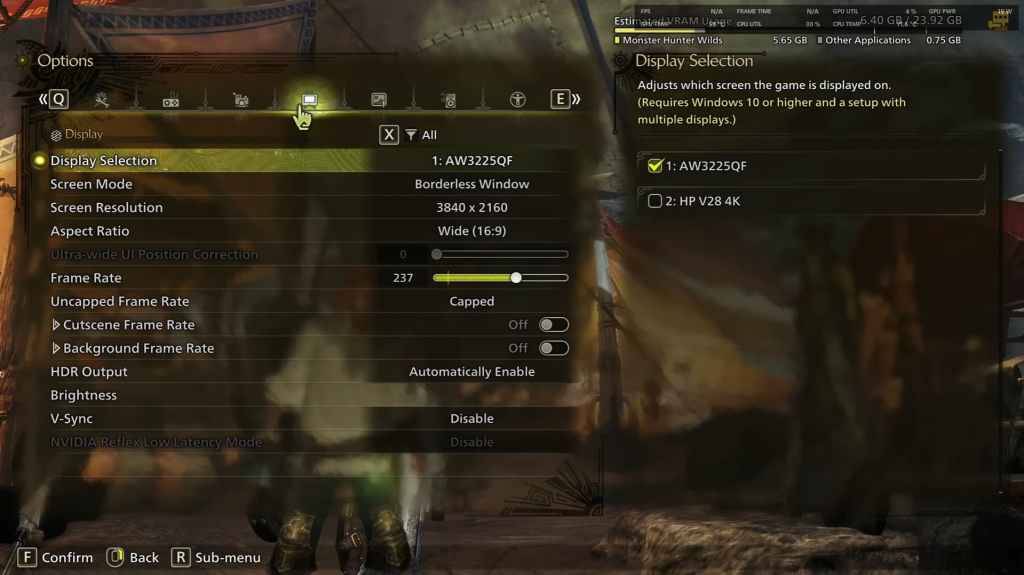
- Tryb ekranu: Wybierz na podstawie preferencji. Granice pełny ekran jest zalecany, jeśli często pokonujesz.
- Rozdzielczość: Ustaw na natywną rozdzielczość monitora.
- Ramka klatek: Dopasuj szybkość odświeżania monitora (np. 144, 240).
- V-Sync: Wyłącz, aby zminimalizować opóźnienie wejściowe.
Ustawienia grafiki
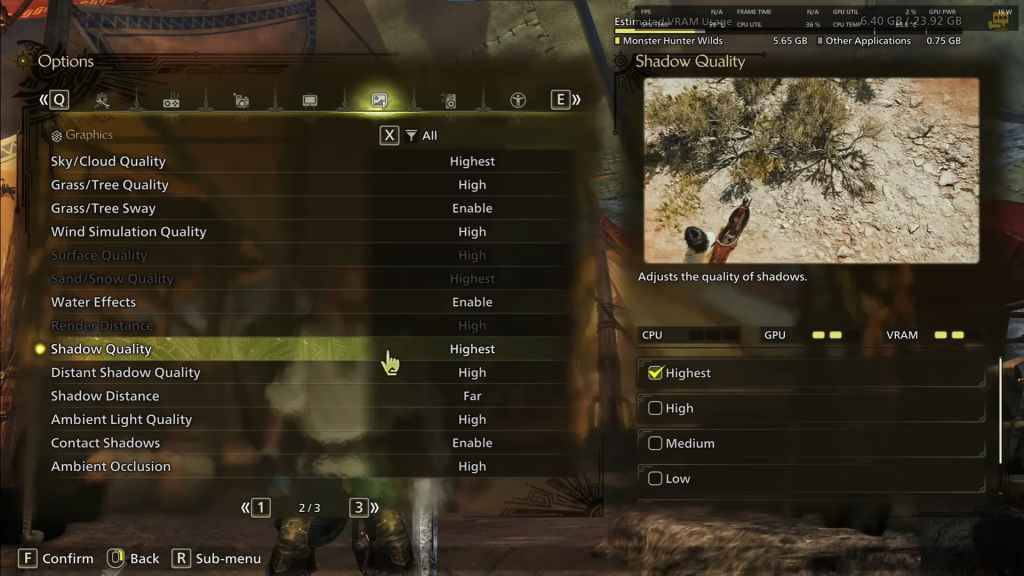
| Ustawienie | Zalecony | Opis |
| Jakość nieba/chmur | Najwyższy | Zwiększa detale atmosferyczne |
| Jakość trawy/drzewa | Wysoki | Wpływa na szczegóły roślinności |
| Trawa/drzewo kołysanie | Włączony | Dodaje realizm, ale drobny hit wydajności |
| Jakość symulacji wiatru | Wysoki | Poprawia efekty środowiskowe |
| Jakość powierzchni | Wysoki | Szczegóły na ziemi i obiekty |
| Jakość piasku/śniegu | Najwyższy | Aby uzyskać szczegółowe tekstury terenu |
| Efekty wodne | Włączony | Dodaje refleksje i realizm |
| Odległość renderowania | Wysoki | Określa, jak daleko są renderowane obiekty |
| Jakość cienia | Najwyższy | Poprawia oświetlenie, ale jest wymagające |
| Odległa jakość cienia | Wysoki | Zwiększa szczegóły cienia na odległość |
| Odległość cienia | Daleko | Kontroluje, jak rozciągają się cienie |
| Jakość światła otoczenia | Wysoki | Zwiększa szczegóły cienia na odległość |
| Kontaktuj się cienie | Włączony | Zwiększa cieniowanie małych obiektów |
| Zachód otoczenia | Wysoki | Poprawia głębokość w cieniu |
Te ustawienia nadają priorytetowe priorytetowe wierność wizualne w stosunku do RAW FPS, ponieważ * Monster Hunter Wilds * nie jest grą konkurencyjną. Może być jednak konieczne dostosowanie ich na podstawie wydajności komputera. Jeśli zmagasz się z liczbą klatek na sekundę, rozważ obniżenie ustawień, takich jak cienie i niedrożność otoczenia, które są wymagające zasobów. Zmniejszenie odległych cieni, odległości cienia i obniżenie efektów wody oraz jakość piasku/śniegu może również pomóc w zarządzaniu zużyciem VRAM.
Najlepsze ustawienia dla różnych kompilacji
Nie każdy ma wysokiej klasy kompilację zdolną do uruchamiania gier w 4K. Oto zoptymalizowane ustawienia dla różnych poziomów sprzętowych:
Kompilacja średniego zasięgu (GTX 1660 Super / Rx 5600 XT)
- Rozdzielczość: 1080p
- Upscaling: AMD FSR 3.1 Balanced
- Ramka Gen: Off
- Tekstury: niskie
- Odległość renderowania: medium
- Jakość cienia: medium
- Odległa jakość cienia: niska
- Jakość trawy/drzewa: medium
- Symulacja wiatru: niski
- Oszwasku otoczenia: medium
- Motion Blur: Off
- V-Sync: Off
- Oczekiwana wydajność: ~ 40-50 fps przy 1080p
Zalecana kompilacja (RTX 2070 Super / Rx 6700XT)
- Rozdzielczość: 1080p
- Upscaling: FSR 3.1 Balanced
- Ramka Gen: Włączone
- Tekstury: Medium
- Odległość renderowania: medium
- Jakość cienia: High
- Odległa jakość cienia: niska
- Jakość trawy/drzewa: wysoka
- Symulacja wiatru: Wysoka
- Oszwasku otoczenia: medium
- Motion Blur: Off
- V-Sync: Off
- Oczekiwana wydajność: ~ 60 fps przy 1080p
Kompilacja wysokiej klasy (RTX 4080 / RX 7900 XTX)
- Rozdzielczość: 4K
- Upscaling: DLSS 3.7 Wydajność (NVIDIA) / FSR 3.1 (AMD)
- Ramka Gen: Włączone
- Tekstury: Wysokie
- Odległość renderowania: najwyższa
- Jakość cienia: High
- Odległa jakość cienia: wysoka
- Jakość trawy/drzewa: wysoka
- Symulacja wiatru: Wysoka
- Oszwasku otoczenia: Wysokie
- Motion Blur: Off
- V-Sync: Off
- Oczekiwana wydajność: ~ 90-120 FPS przy 4K (podwyższony)
* Monster Hunter Wilds* oferuje mnóstwo opcji graficznych, ale nie całą rozgrywkę uderzenia w równym stopniu. Jeśli wydajność jest problemem, może pomóc zmniejszenie ustawień takich jak cienie, niedrożność otoczenia i odległość renderowania. Użytkownicy budżetowi powinni wykorzystać wzrost FSR 3 w celu zwiększenia FPS, podczas gdy kompilacje wysokiej klasy mogą ukierunkować ustawienia 4K z generowaniem ramek.
Aby uzyskać najlepszą równowagę, użyj mieszanki ustawień średnich do wysokich, włącz wzrost i dostosujcie cienie i ustawienia odległości zgodnie z możliwościami sprzętowymi.
Są to zoptymalizowane ustawienia graficzne dla * Monster Hunter Wilds *, aby upewnić się, że lubisz zarówno oszałamiającą grafikę, jak i gładką rozgrywkę. * Monster Hunter Wilds* jest teraz dostępny na PlayStation, Xbox i PC.

 Najnowsze pliki do pobrania
Najnowsze pliki do pobrania
 Downlaod
Downlaod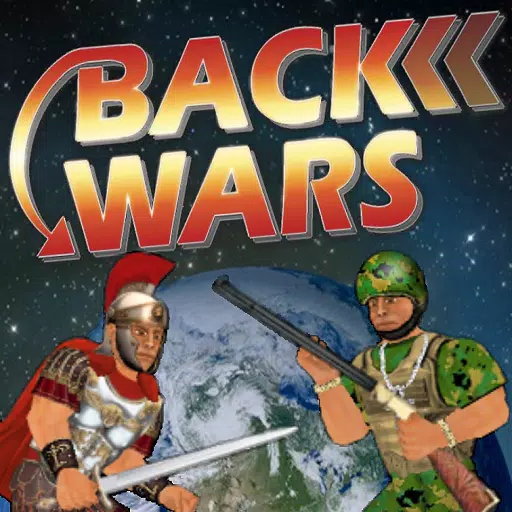




 Najważniejsze wiadomości
Najważniejsze wiadomości









![Unnatural Instinct – New Version 0.6 [Merizmare]](https://imgs.34wk.com/uploads/05/1719570120667e8ec87834c.jpg)